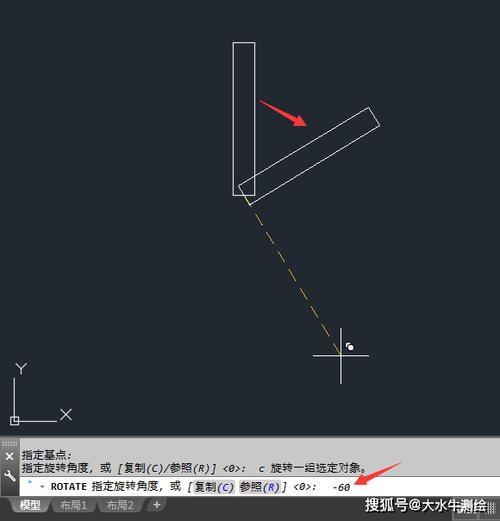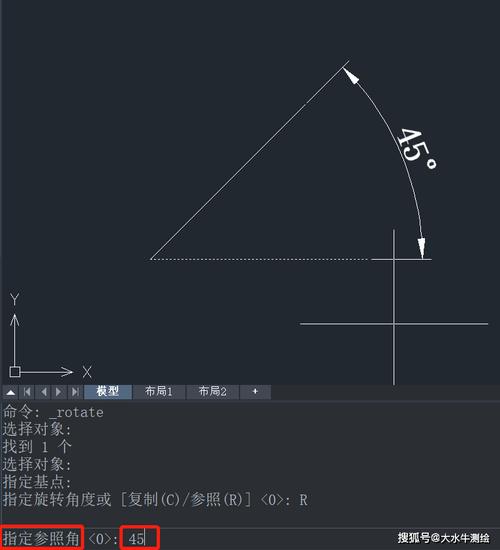本文概述
在CAD2020中,对三维对象进行绕轴旋转是一个常见但复杂的任务。通过优化这些步骤,不仅能够提高设计效率,还能减少错误和不必要的重复操作,从而使整体工作流程更为顺畅。
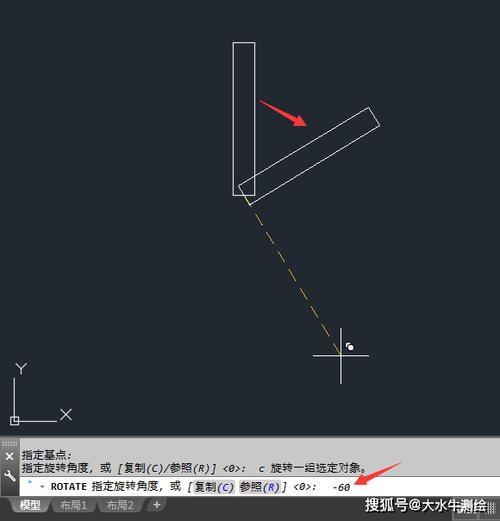
CAD2020
是一款强大的计算机辅助设计软件,支持二维和三维设计。为了有效地利用其功能,了解并掌握其所有命令和工具至关重要。虽说绕轴旋转听起来很简单,但要做到精确,需要遵循一定的步骤,并且对一些细节进行优化以提升最终效果和操作体验。首先,我们需要明确两点:旋转对象以及旋转轴。
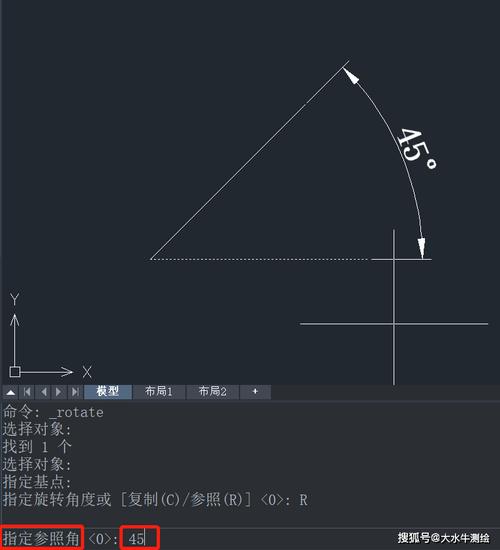
选择对象
时,应保证其已经被正确绘制或导入,任何微小误差会影响到最终的旋转效果。使用SELECT命令,可以快速准确地选择所需的三维对象。如果对象过于复杂,可以使用过滤器来简化选择过程,确保只选择需要的部分。接下来,就是确定旋转轴。在三维空间中,旋转轴可以是任意方向,通常我们会借助坐标轴系统 (X, Y, Z) 来简化这个过程。使用UCS命令,定义一个新的用户坐标系统,以确保旋转轴的方向与预期一致。确保轴线准确非常重要,因为任何偏差都会导致对象旋转后的位置和角度出现问题。一旦确定了旋转轴,就可以进入下一步,使用旋转命令。ROTATE3D命令是CAD2020中专门用于三维旋转的命令,其语法结构如下:- 命令提示:“选择对象”- 命令提示:“指定基点”- 命令提示:“指定第二个点”在执行旋转命令时,通过选定基点和第二个点来定义旋转轴。基点和第二个点必须准确选取,以避免旋转过程中引入误差。在这一步我们可以借助捕捉功能(如端点、中点、圆心等)来提高精准度。输入旋转角度是最后一个关键步骤。此处可以选择交互式方式,即通过拖动鼠标目测旋转程度,或者直接输入具体角度值,如90度、180度等。建议采用后者,因为输入具体数值会更加准确。若需要多次尝试不同角度,可以利用UNDO命令回退到前一步再进行调整。优化整个旋转过程还有几个小技巧值得一提。首先,与创建临时辅助几何图形相结合。这些几何图形可以作为参考线或面,帮助定义精确的旋转轴和范围。例如,在对象附近绘制一条直线或建立一个平面,用于辅助定义旋转轴,这样能够提高整体操作的准确性。其次,善用图层管理。通过将不同类型的辅助线、对象分别放置在不同的图层上,不仅可以方便管理,还能在旋转的时候隐藏或锁定不需要的元素,避免干扰视线。最后,在进行大型或复杂模型的旋转时,可以考虑分步骤进行。先大致旋转到预定角度,再进行细调。这样分段处理能减少出错概率,也便于随时检查调整。总的来说,虽然CAD2020中的旋转命令提供了丰富的功能和灵活性,但真正让这些功能发挥最大效用的,是对每一步骤的精确操作和必要的优化。充分利用软件中的命令、辅助工具和管理策略,可以极大提升设计工作的效率和质量。通过不断实践和总结,相信会有越来越多的设计师能够得心应手地完成三维对象的旋转操作,达到理想的设计效果。
BIM技术是未来的趋势,学习、了解掌握更多BIM前言技术是大势所趋,欢迎更多BIMer加入BIM中文网大家庭(http://www.wanbim.com),一起共同探讨学习BIM技术,了解BIM应用!